Du kan skapa och skriva ut anteckningssidor så att du kan ta med dem när du presenterar ett PowerPoint-bildspel.
En utskriven anteckningssida visas med en miniatyrbild på ena halvan av sidan och stödanteckningar på den andra halvan.
Lägga till sidnummer, sidfötter, rubriker eller datum i anteckningssidor
-
På fliken Infoga i verktygsfältets menyfliksområde under Text väljer du Sidhuvud & sidfot.
Dialogrutan Sidhuvud och sidfot visas.
-
I dialogrutan Sidhuvud och sidfot väljer du fliken Anteckningar och åhörarkopior.
-
Markera kryssrutorna för de objekt som du vill ska visas på de utskrivna anteckningssidor, och skriv sedan den text du vill ska visas längst upp eller längst ned på varje sida med anteckningar.
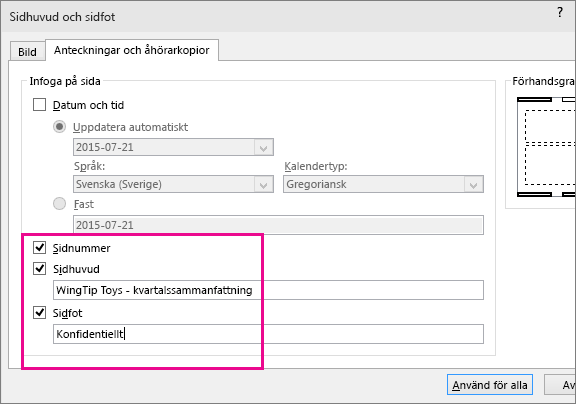
Som standard är Sidnummer aktiverat. Avmarkera kryssrutan om du inte vill att det ska visas på utskrivna anteckningssidor.
Datum och tid har formateringsalternativ för datumstämpeln:
Om du vill
Gör du så här
Lägga till ett datum och en tid som uppdateras varje gång presentationen öppnas
Välj Uppdatera automatiskt och välj sedan det datum- eller tidsformat som du vill använda.
Lägga till fast datum och tid
Klicka på Fast. Ange datum och tid.
Bilden Förhandsgranskning visar vilka objekt som är aktiverade. Fyra smala rektanglar visas i de fyra hörnen av förhandsgranskningsbilden. En rektangel i fetstil indikerar att objektet är aktiverat för utskrivna anteckningar. I det här exemplet är sidhuvud och sidnummer aktiverat:
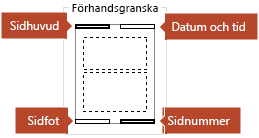
-
Välj Använd för alla.
-
På fliken Visa i menyfliksområdet väljer du Anteckningssida för att se resultatet av ändringarna.
Filnamn och filsökvägar
PowerPoint har inte stöd för automatisk infogning av ett filnamn eller sökvägsnamn. I stället följer du proceduren ovan och skriver fil eller sökväg i den avsedda textrutan.
Lägga till en logotyp eller annan bild i anteckningar
Om du vill lägga till en bild på anteckningssidorna ska du redigera anteckningsbakgrunden:
-
Gå till verktygsfältets menyfliksområde, välj fliken Visa och sedan Anteckningsbakgrund.

-
På fliken Infoga i menyfliksområdet väljer du Infoga och sedan Bilder.
-
Bläddra till den bild du vill infoga, markera den och välj sedan Infoga.
Bilden infogas i mitten av sidan.
-
Dra bilden till önskad plats och ändra storlek på den om det behövs. Om du vill visa fler formateringsalternativ klickar du på fliken Format i Bildverktyg.
Ta bort informationen om sidhuvud och sidfot från anteckningar
-
Markera en bild.
-
Välj Infoga > Sidhuvud och sidfot

-
I dialogrutan Sidhuvud och sidfot klickar du på fliken Anteckningar och åhörarkopior och avmarkera kryssrutorna för de alternativ du vill ta bort från sidhuvud eller sidfot.
-
Välj Använd för alla.
-
På fliken Visa i menyfliksområdet väljer du Anteckningssida för att se resultatet av ändringarna.
Ändringarna påverkar inte sidhuvuden och sidfötter på själva bilderna utan bara de utskrivna anteckningssidor.










